ComfyUI扩图工作流使用方法!
你有没有画过一幅图,但感觉画面不够完整、或者需要更多的空间来展现自己的创意?有时候,我们画的图像总感觉缺少一些内容,或者想要扩展画面,把更多的细节加进去。今天,我要给大家介绍几个ComfyUI工作流,它们能够帮你轻松地扩展和完善图像,让你的作品更加完整和精致!


以下六款工作流的效果都不错,大家可以任选其一,它们的用法都是相似的。
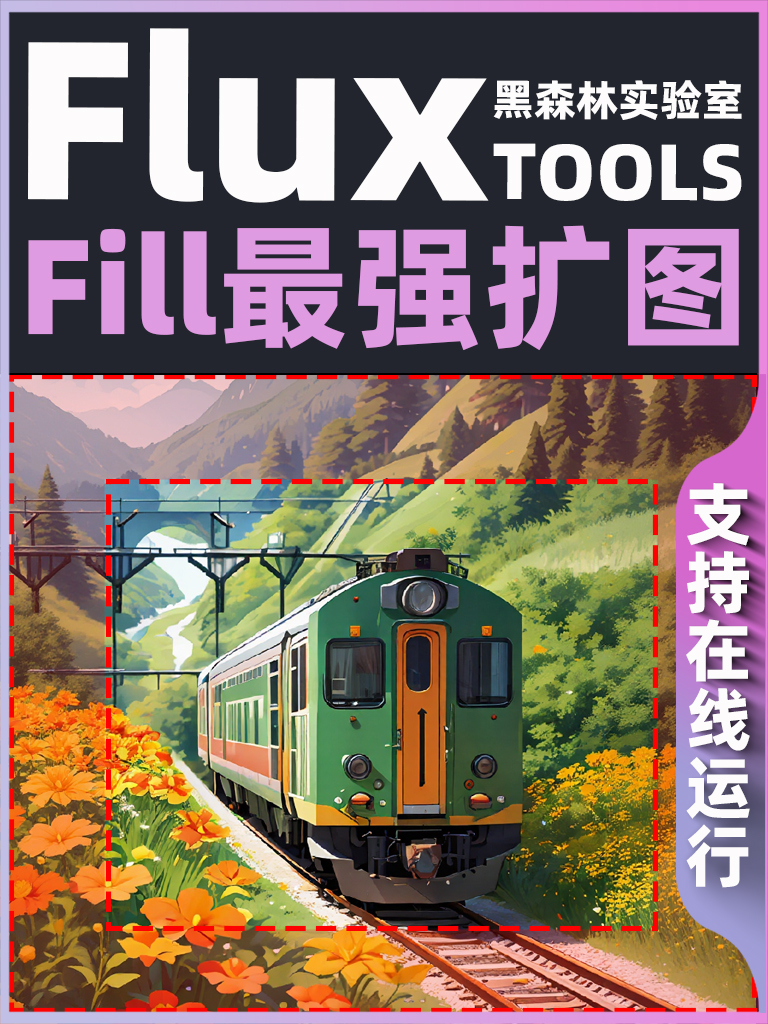
 YOUS
YOUS
 19.5k
19.5k
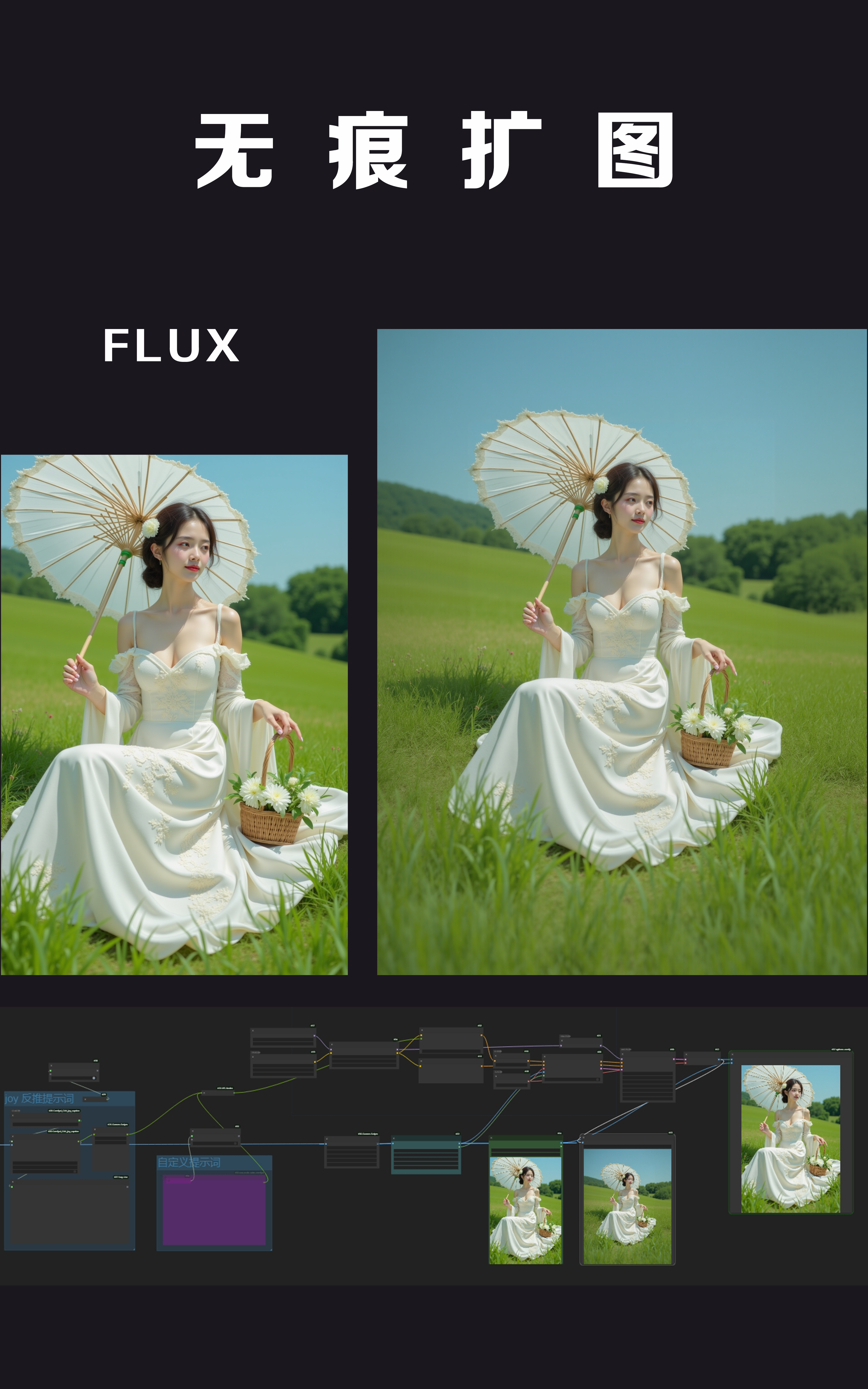
 907
907

 ZCDESIGN
ZCDESIGN
 246
246
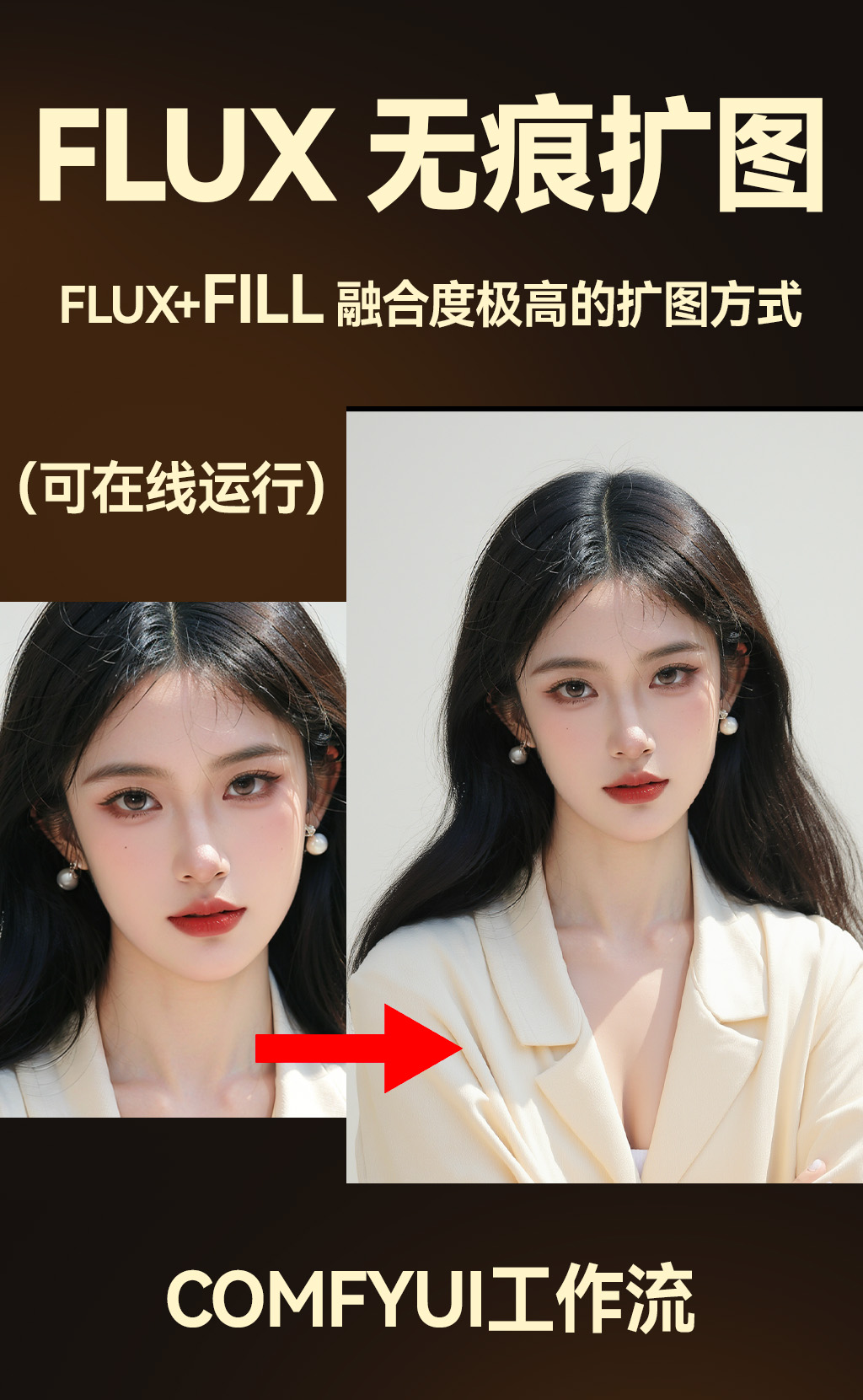
 木木木亘
木木木亘
 1.3k
1.3k

 HUA
HUA
 36
36

 454
454
我们以“FLUX+fill超强无痕扩图(在线运行)-工作流-木木木亘-LiblibAI”为例,讲解一下使用方法。
1) 生成内容编辑
点击推荐链接进入工作流主页,点击右侧蓝色「在ComfyUI中运行」。
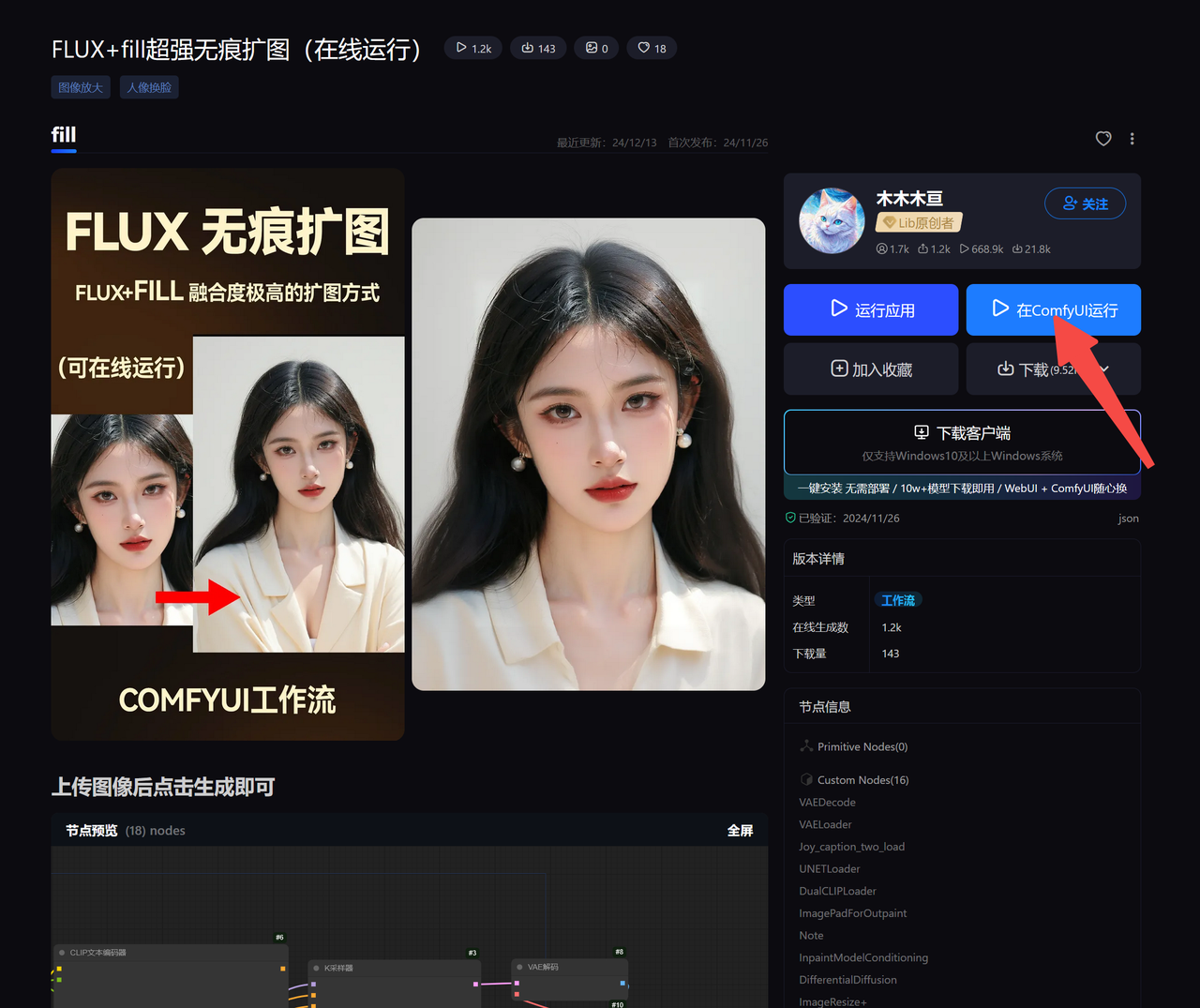
我们以“FLUX+fill超强无痕扩图(在线运行)-工作流-木木木亘-LiblibAI”为例,讲解一下使用方法
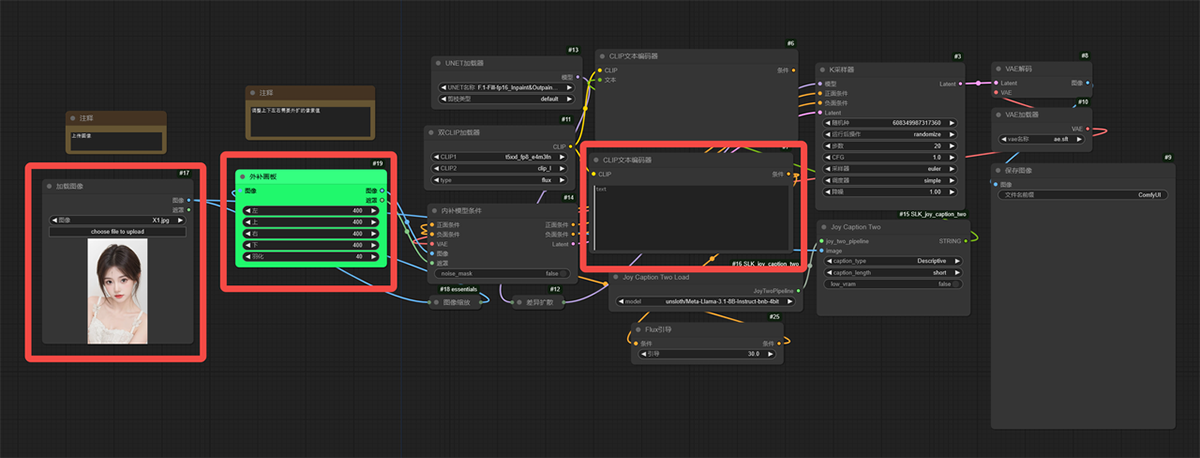
2)上传图像
找到第一个节点「加载图像」,点击「choose file to upload」上传需要扩图的图像。
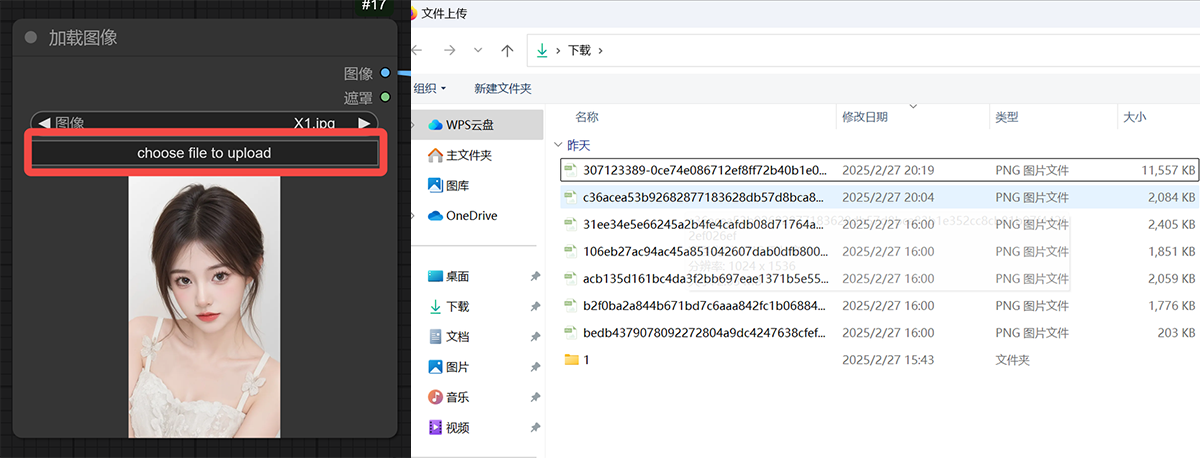
3)调整参数
找到「外补画板」节点,调整扩图参数。
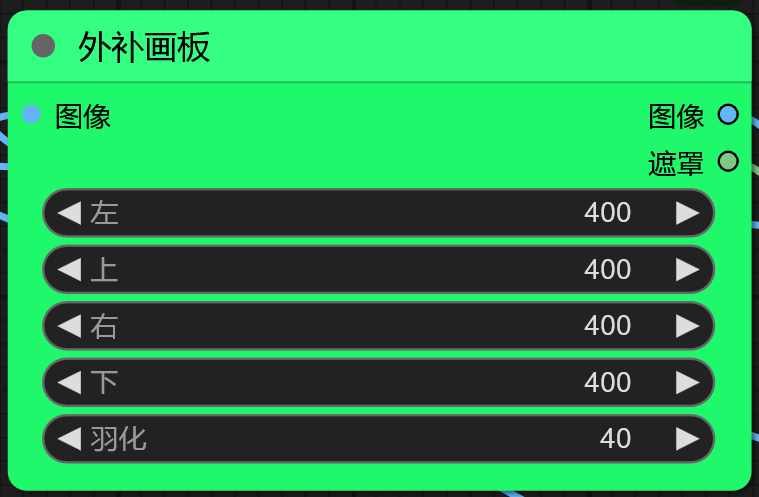
1. 一共有上下左右四个方向可以设置,不需要拓展的方向数值填0,数值越大,拓展的区域就越大,点击想要修改的参数,输入参数后点击「OK」保存参数,推荐从扩充最大数值不要超过400。

2. 羽化会调整新生成的图像与原图像的融合度,推荐数值 20-40,如果你发现新生成的内容与原图衔接不自然,就可以把数值调大一些。
3. 如果需要外扩的区域很大,推荐逐步迭代。即先外拓200,把图像保存下来,然后重新上传再次外扩 200,这样可以避免画面中出现不可控的元素。
如果你的需求仅仅是对图片进行简单的扩图,此时我们就可以直接点击右上角的「开始生图」,生成我们的图像了。
进度条加载到100%时,表示图像生成好了。找到右下角的「保存图像」节点,将鼠标放图像上单击右键,在弹出的列表中选择「保存图像」即可。
当然,点击左上角的「图库」也可以找到我们生成的图片。
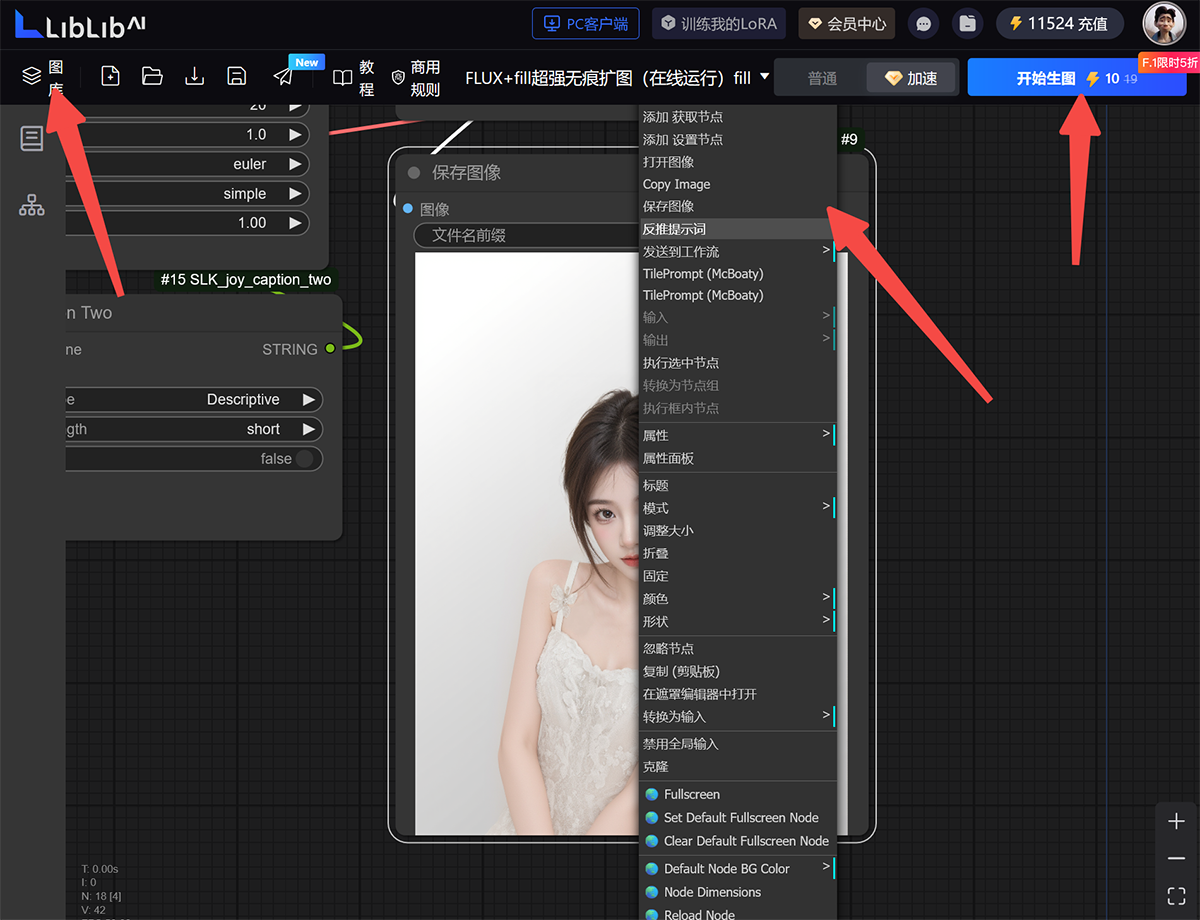
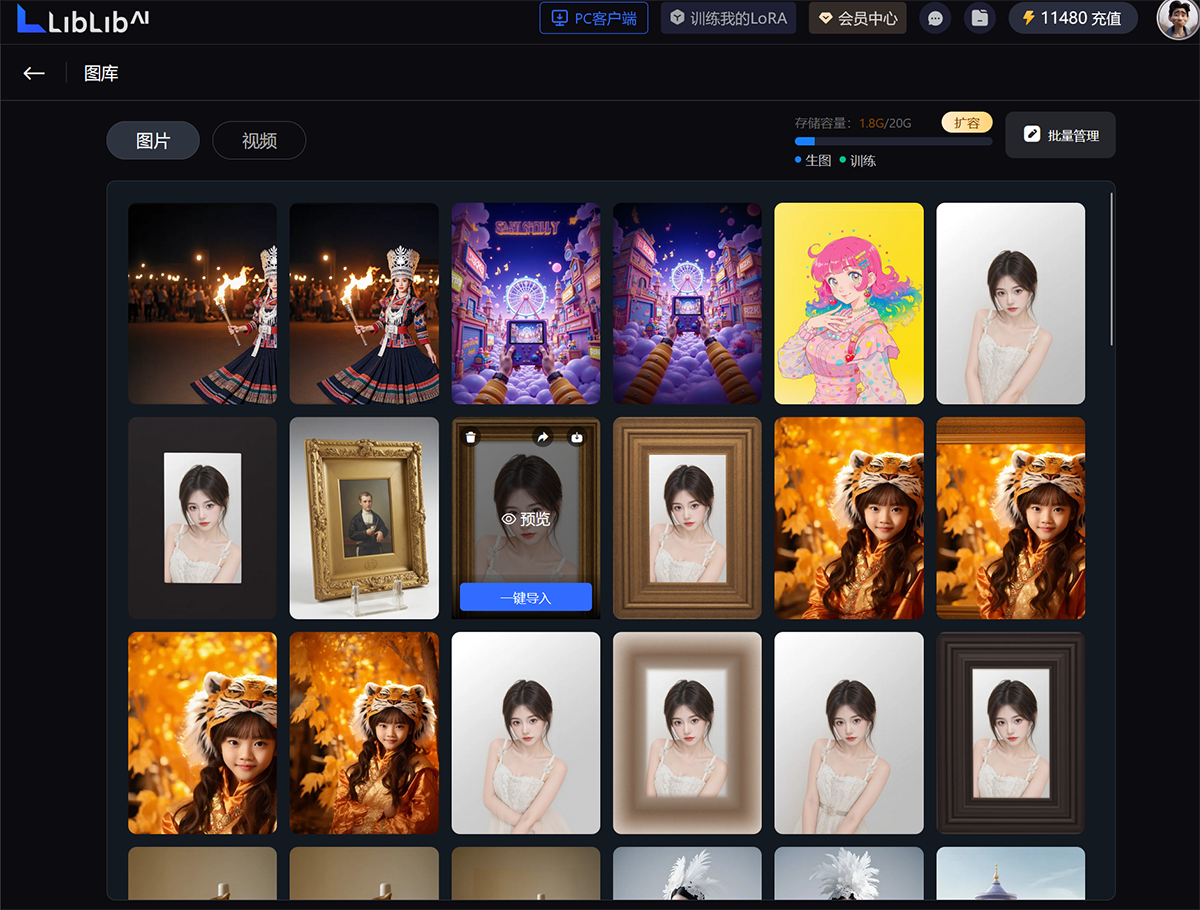
4) 生成内容编辑
如果我们想在扩展的区域生成一些不一样的内容,比如说“相框”,那么你就需要用到「CLIP文本编码器」这个功能。
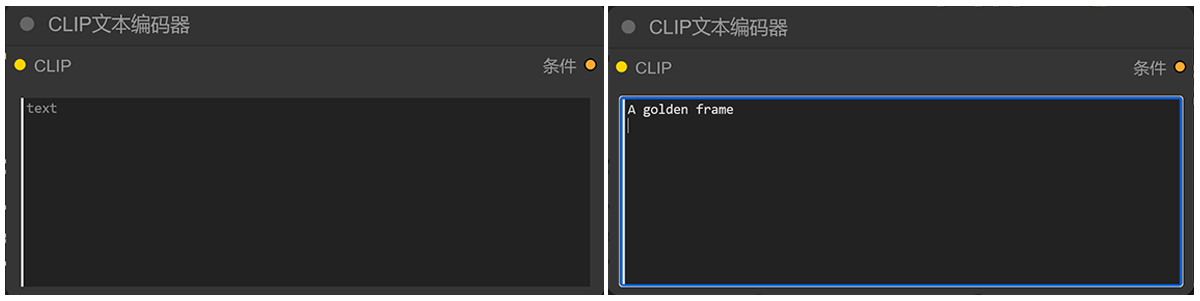
我们只需要在文本框中,用英文输入我们需要生成内容,随后再点击生成,扩充的内容就会根据我们的文本描述进行生成。

通过这些案例演示,大家是不是发现,实际上扩图工作流的使用非常简单?只要掌握了基本的操作,就能够轻松扩展和优化你的作品,无论是卡通、3D还是写实风格,都能轻松驾驭。
推荐大家去多尝试不同的扩图工作流,看看它们在不同风格下的效果,探索更多可能性,让你的创作更加丰富、完美!
